- SourcetreeとGitHubの連携を行いたい!
という悩みを解決します。
図を使ってわかりやすく説明しているので、他の記事でわからなかった人も安心してください。なにかありましたら、記事下のコメント欄で質問してください。

この【Sourcetree】Unityで作成したゲームをGitでバージョン管理する流れのあとに読むと、理解しやすい記事となっています。
とりあえずここまで完了させておいてください。
SourcetreeとGithubを連携する【Unity】
- SourcetreeにGitHubアカウントを追加する
- GitHubでリポジトリを作成
- URLをコピー
- 管理したいプロジェクトを開く
- ③で作ったリポジトリのURLをSourcetreeで設定
- コミットする
- プッシュする
- リモートリポジトリに反映されているか確認する
SourcetreeにGitHubアカウントを追加する
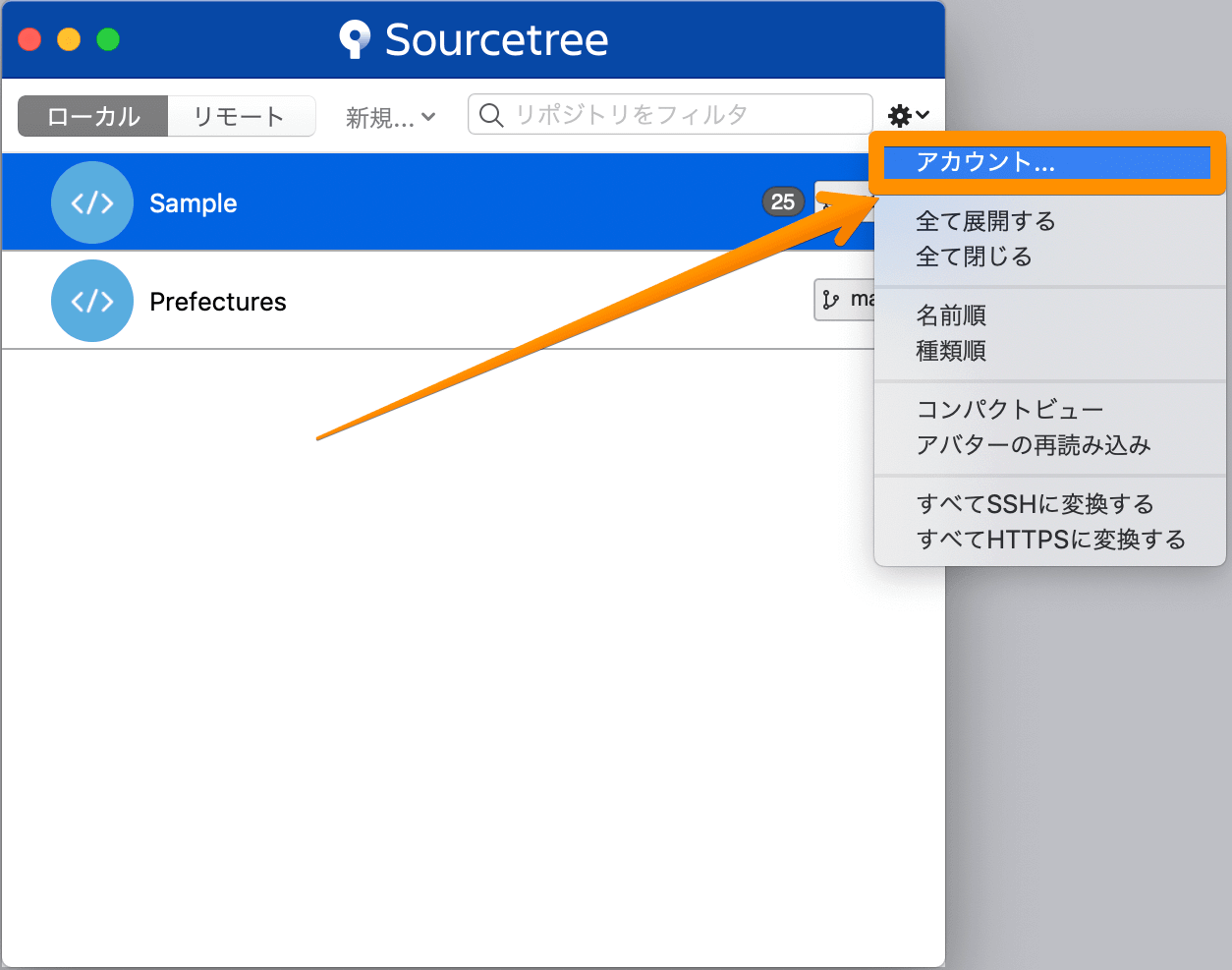
【Sourcetree】→【右上の歯車】→【アカウント】
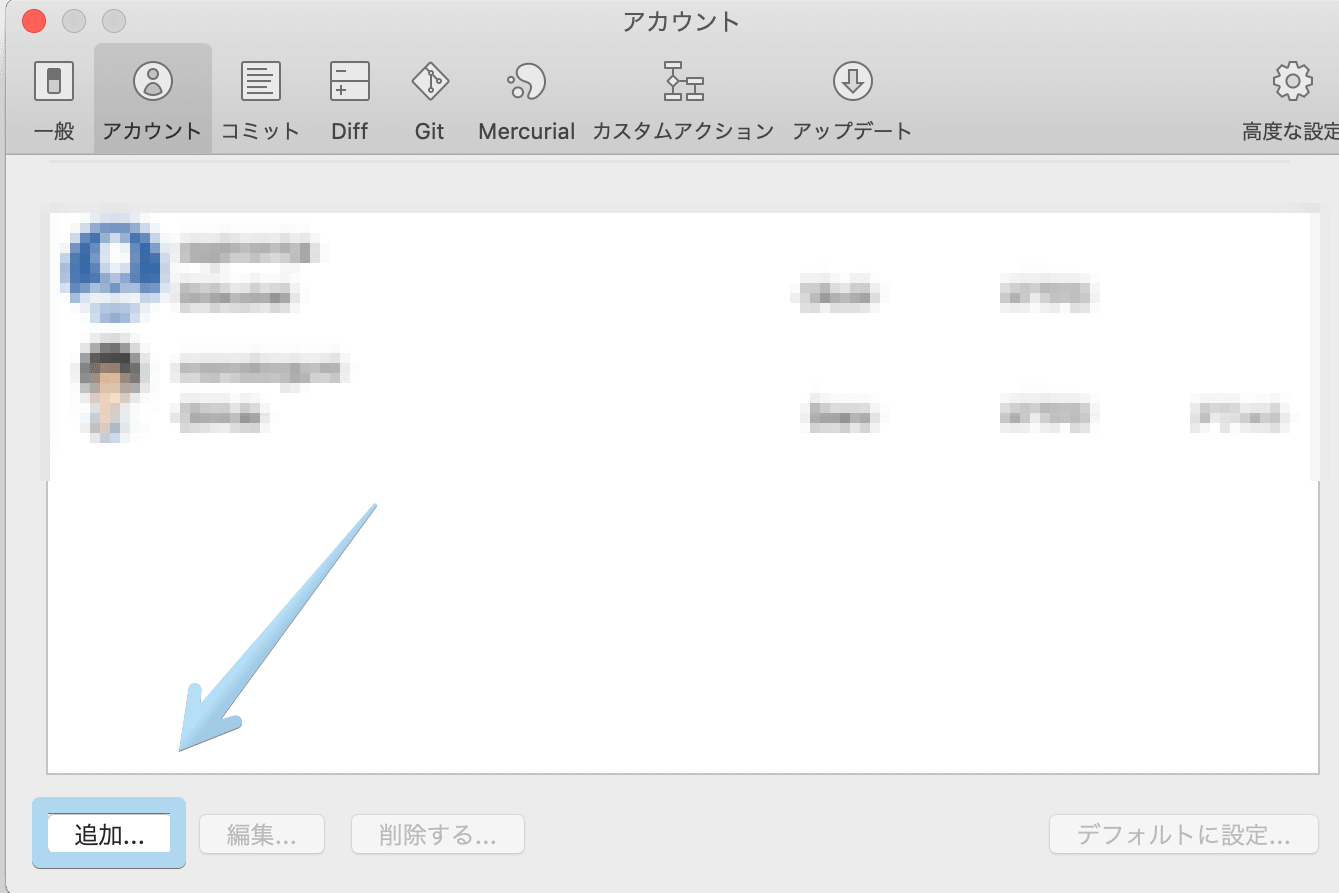
【追加】
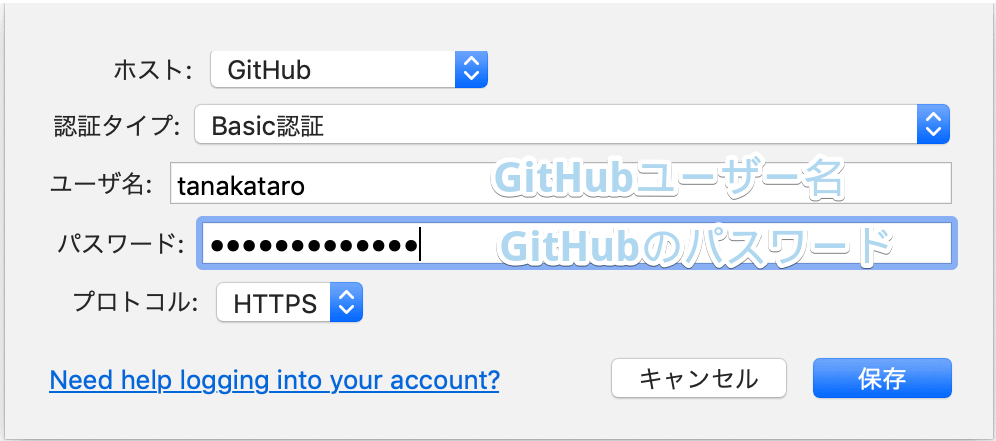
ホスト → GitHub
認証タイプ → Basic認証
ユーザー名 → GitHubのユーザー名
パスワード → GitHubのパスワード
プロトコル → HTTPS
保存する
他の設定方法もありますが、この記事では上のようにアカウントを追加するようにします。
GitHubのアカウントを作っていない方はこちらから作れます。→GitHubのアカウントを作る。
GitHubでリポジトリを作成
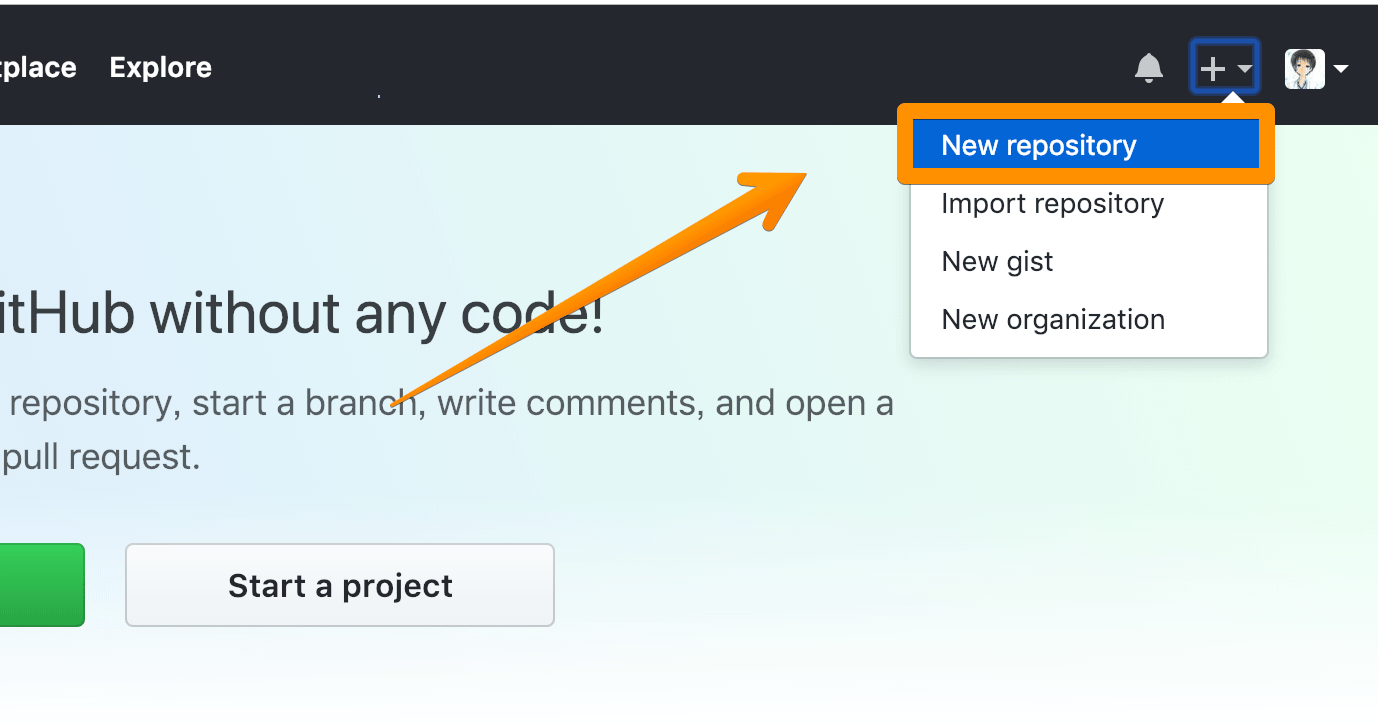
【GitHubの公式ページにいく】→【右上の+ボタンを押す】→
【New repository】
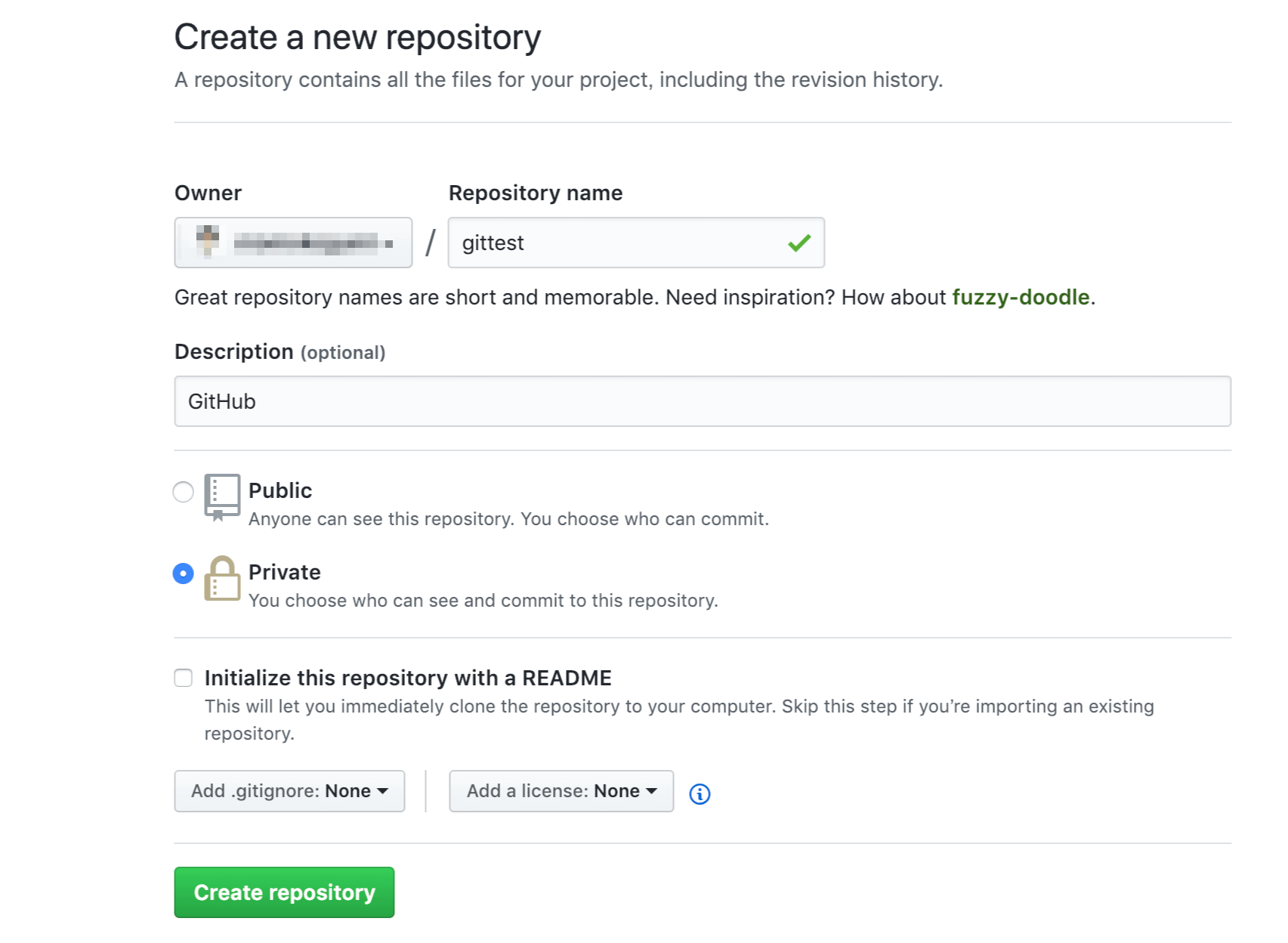
【適宜リポジトリ名をつける】→【create repository】
リポジトリを作成します。
URLをコピー
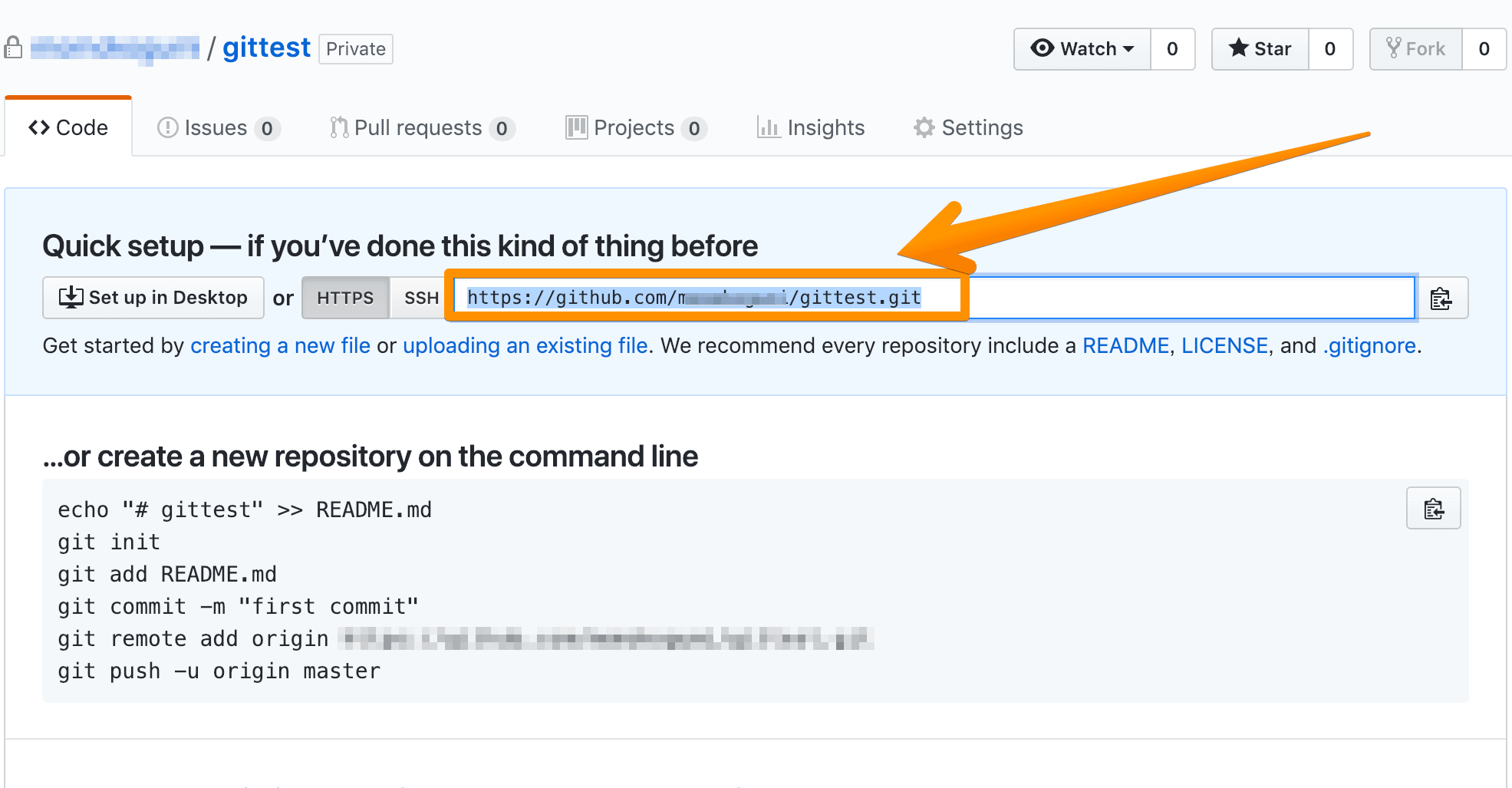
【表示されたURLをコピー】
あとでこのURLは使います。(これURLというのか)
Sourcetreeでローカルリポジトリを開く
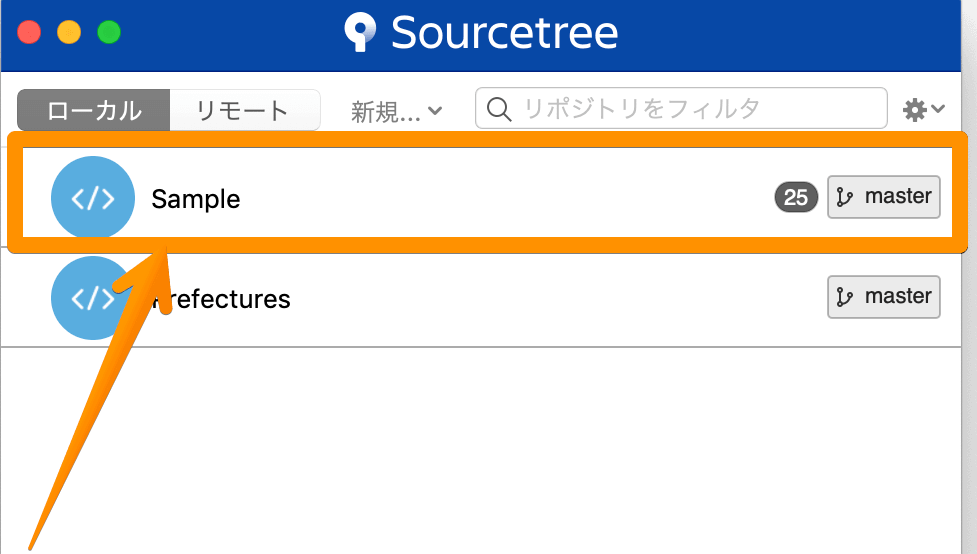
【ローカルリポジトリを開く】
ローカルリポジトリを開きます。このやり方は【Sourcetree】Unityで作成したゲームをGitでバージョン管理する流れにも書いてあります。
③で作ったリポジトリのURLをSourcetreeで設定
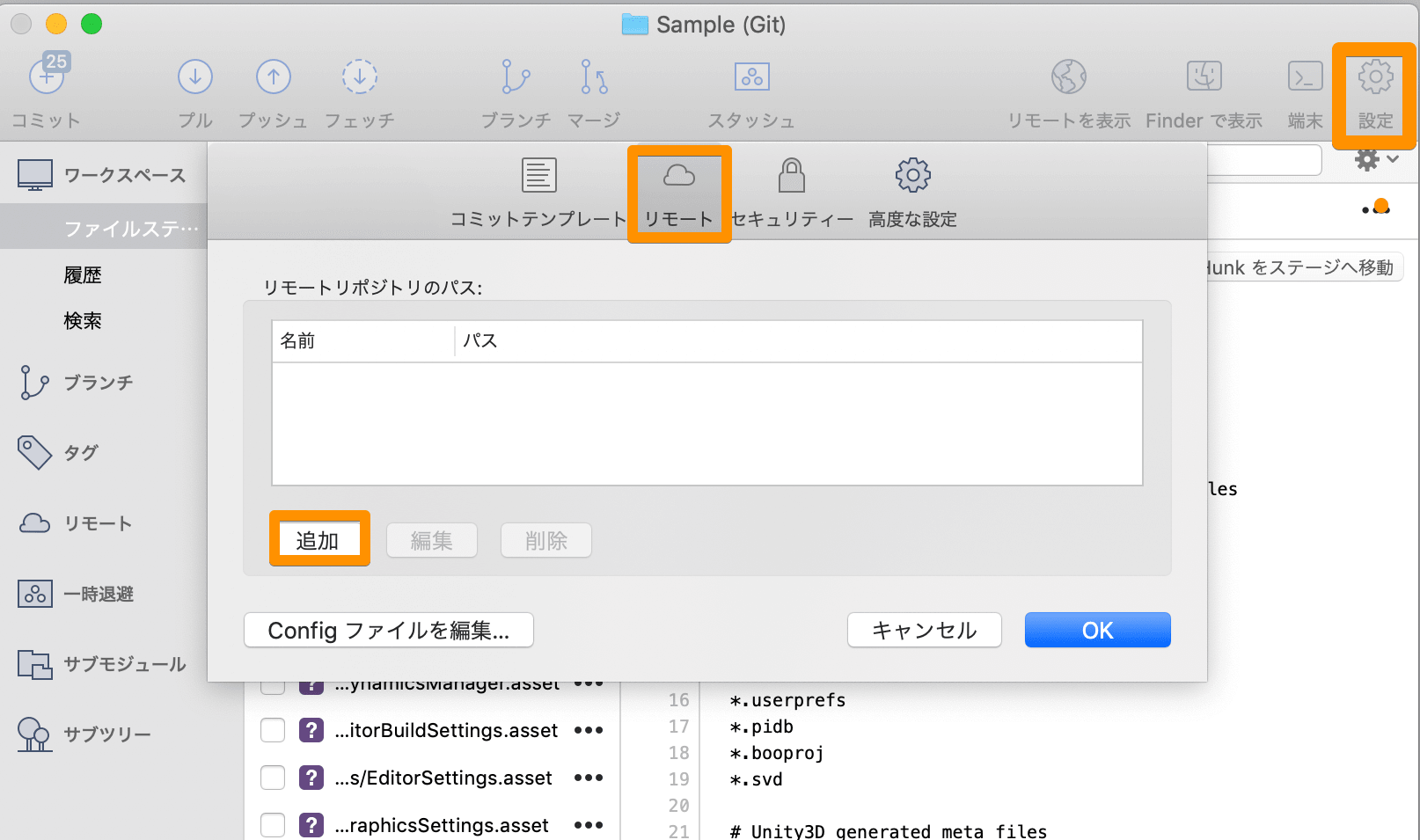
【設定】→【リモート】→【追加】
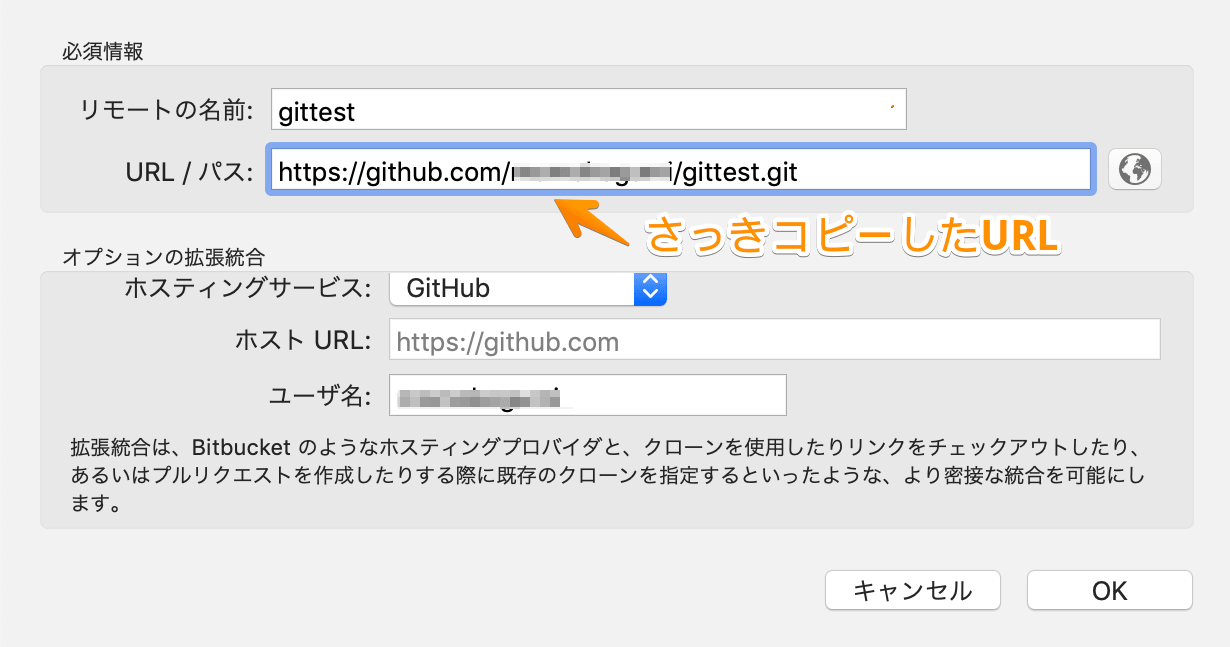
【各種入力する】→【URLを入力すれば他の大体入力される】→【OK】
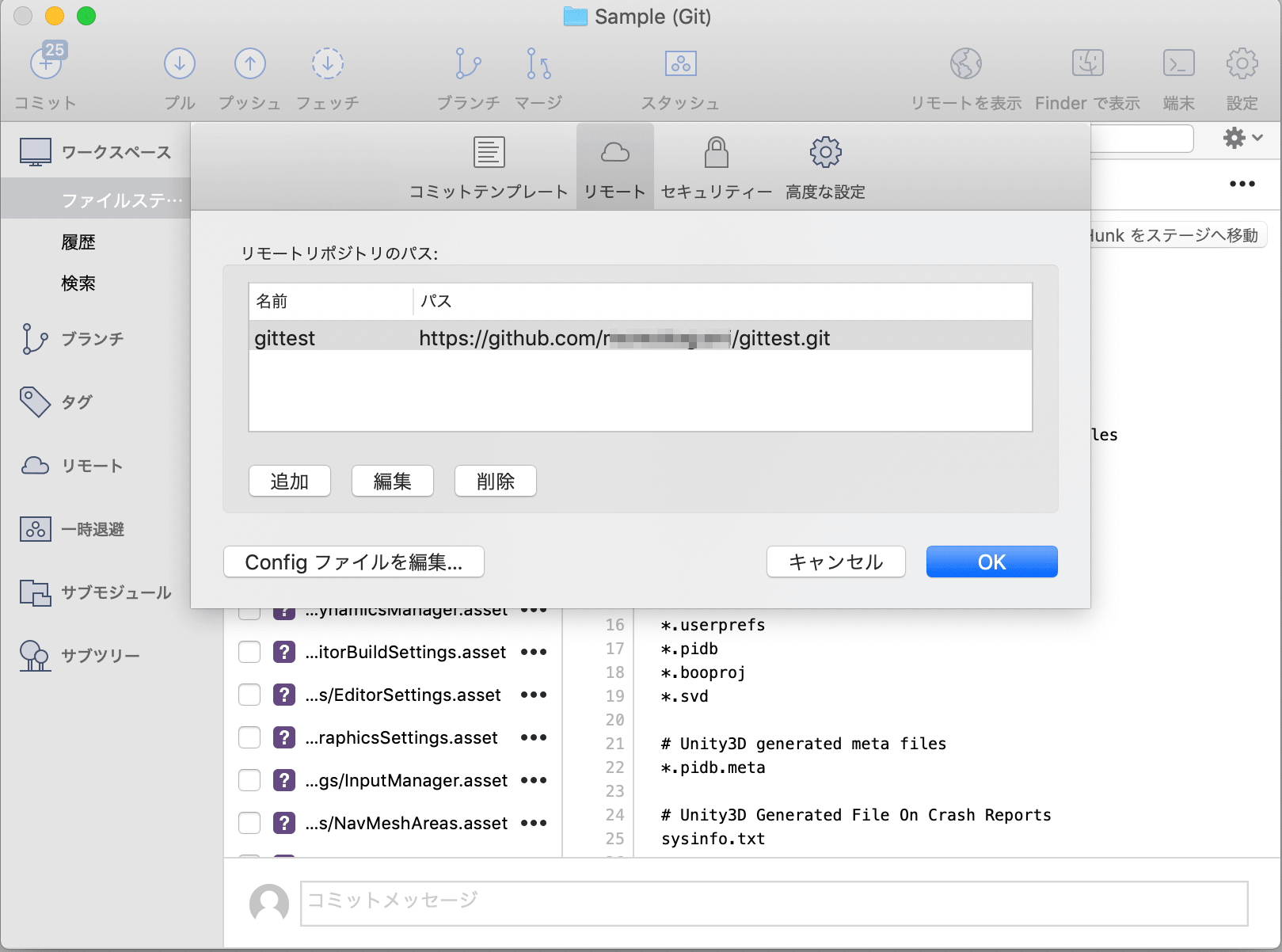
【こんな感じになっていればOK】→【OK】
コミットする(すでにコミットしてある人はスルーしてください)
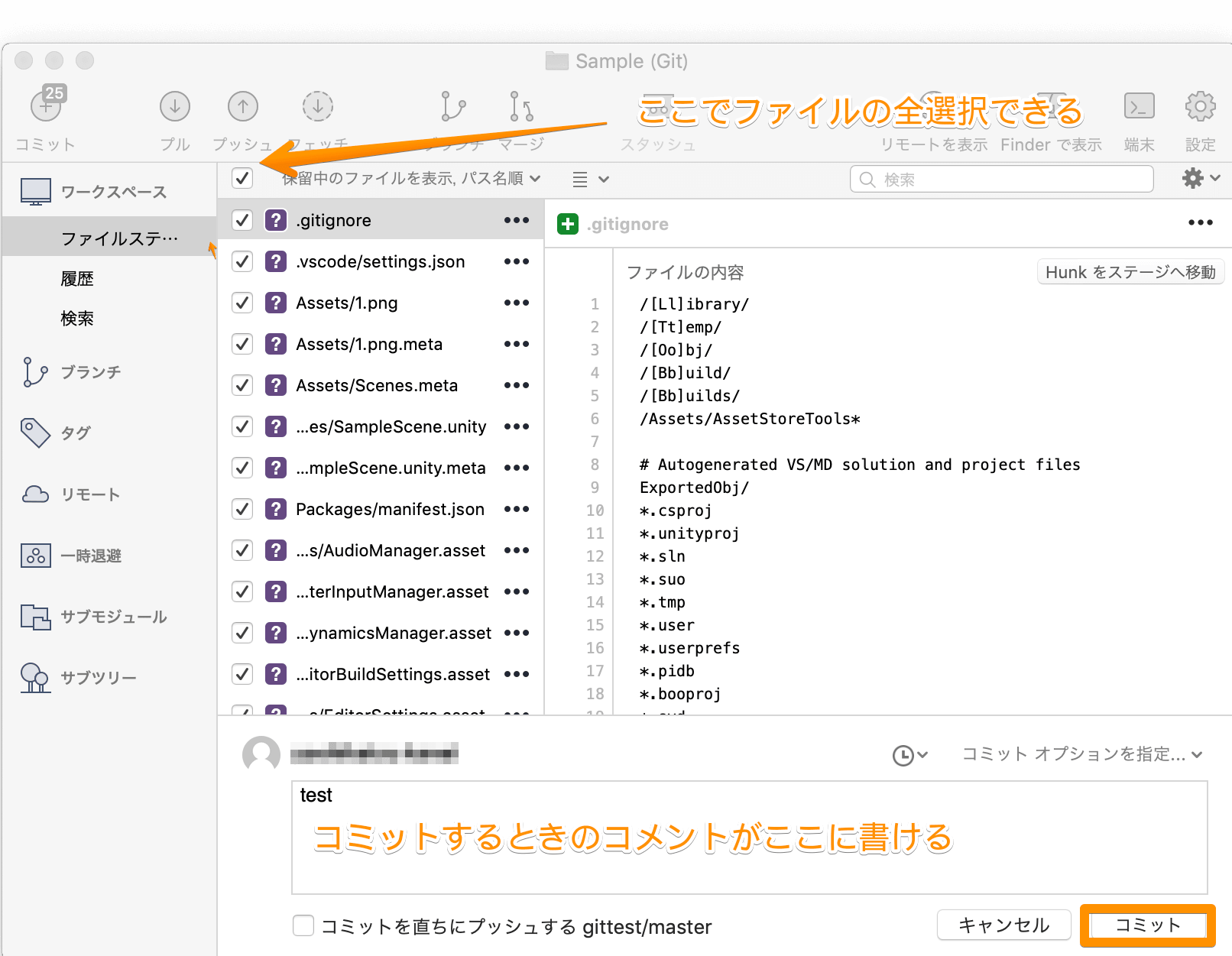
【全選択する】→【コメント書く(なにをやったのかを書くと良い)】→
【コミット】
コミットしていないファイルがあるので、コミットします。すでにコミットしている人はスルーしてください。コミットによってローカルリポジトリの内容が更新されます。
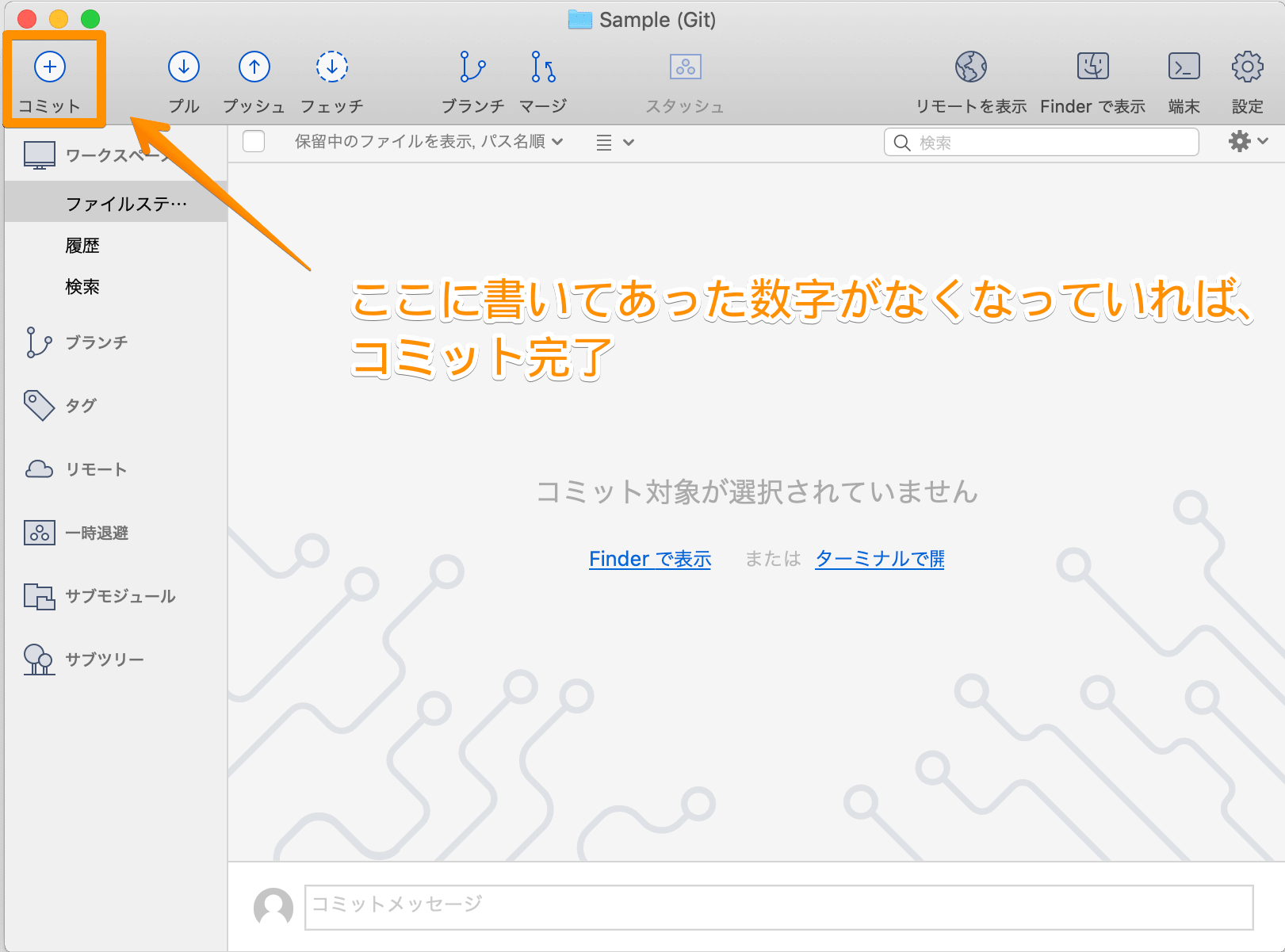
【コミット完了】
コミットで完了すると「コミット」の部分の数字がなくなります。
プッシュする
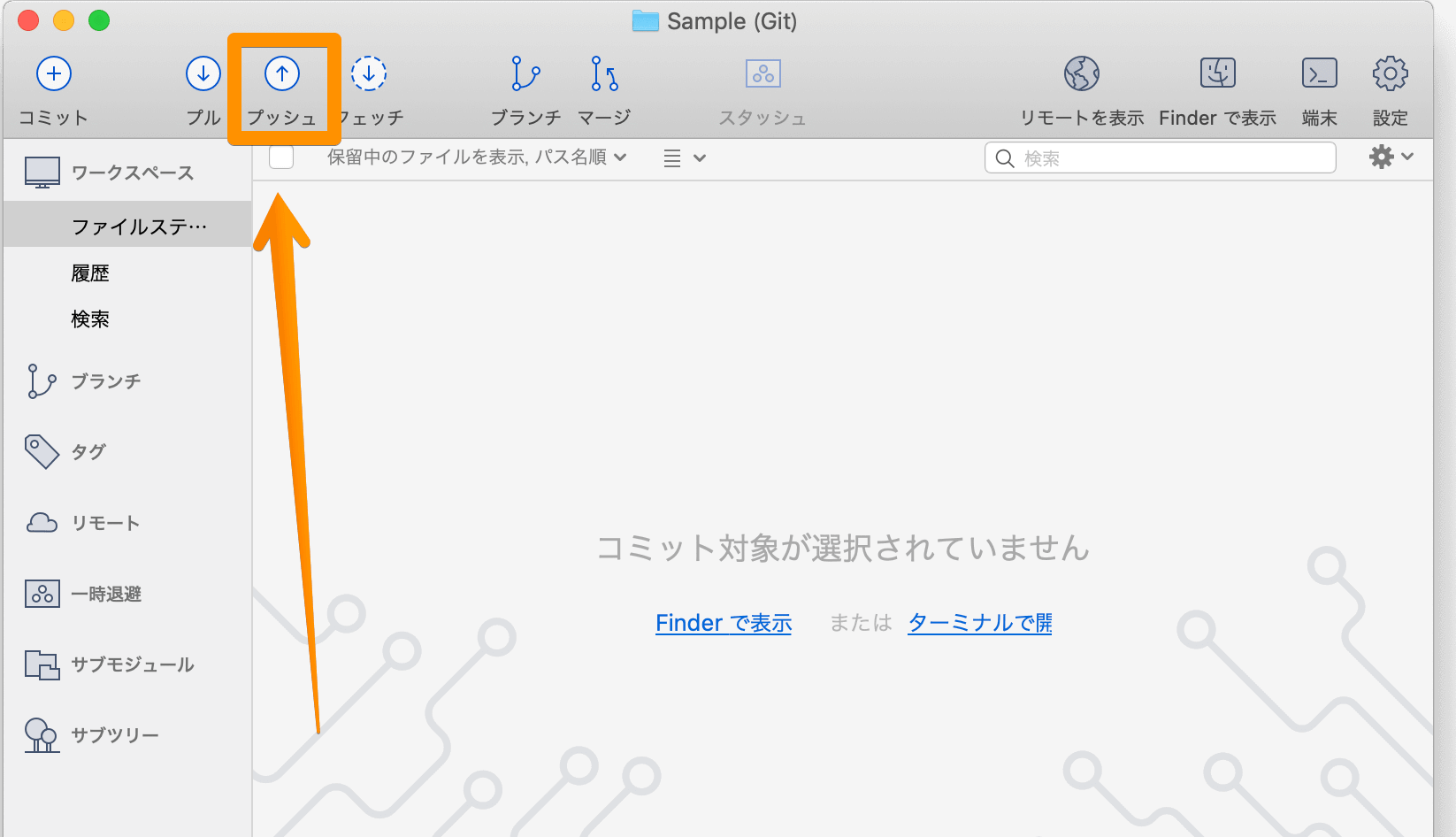
【プッシュ押す】
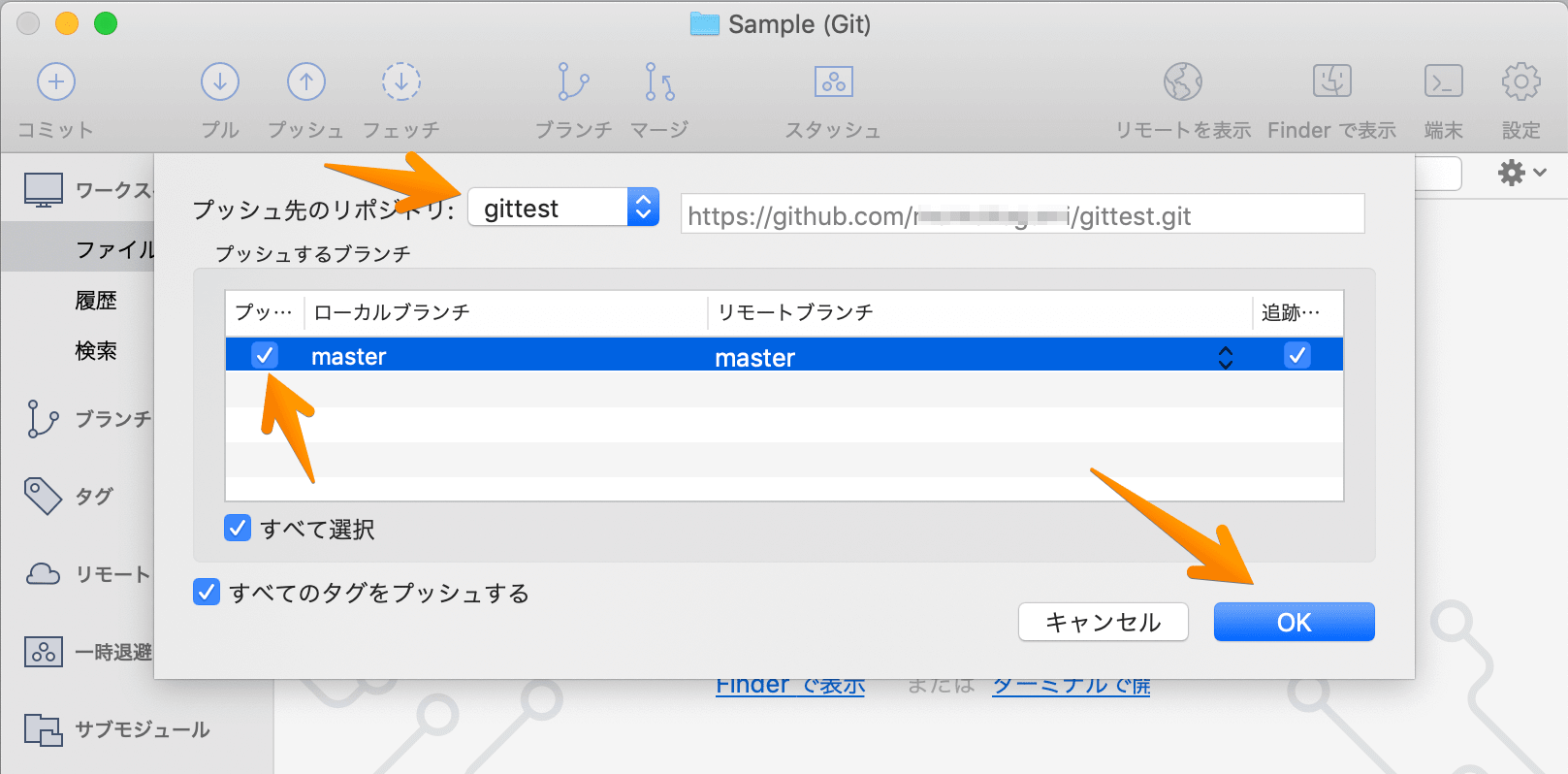
【プッシュ先のリポジトリを確認する】→【チェックつける】→【OK】
プッシュによって、ローカルリポジトリの内容をリモートリポジトリに反映することができます。つまりプッシュして、その内容がGitHubにあるリモートリポジトリ反映されていれば、SourcetreeとGitHubの連携が完了したことになります。
リモートリポジトリに反映されているか確認する
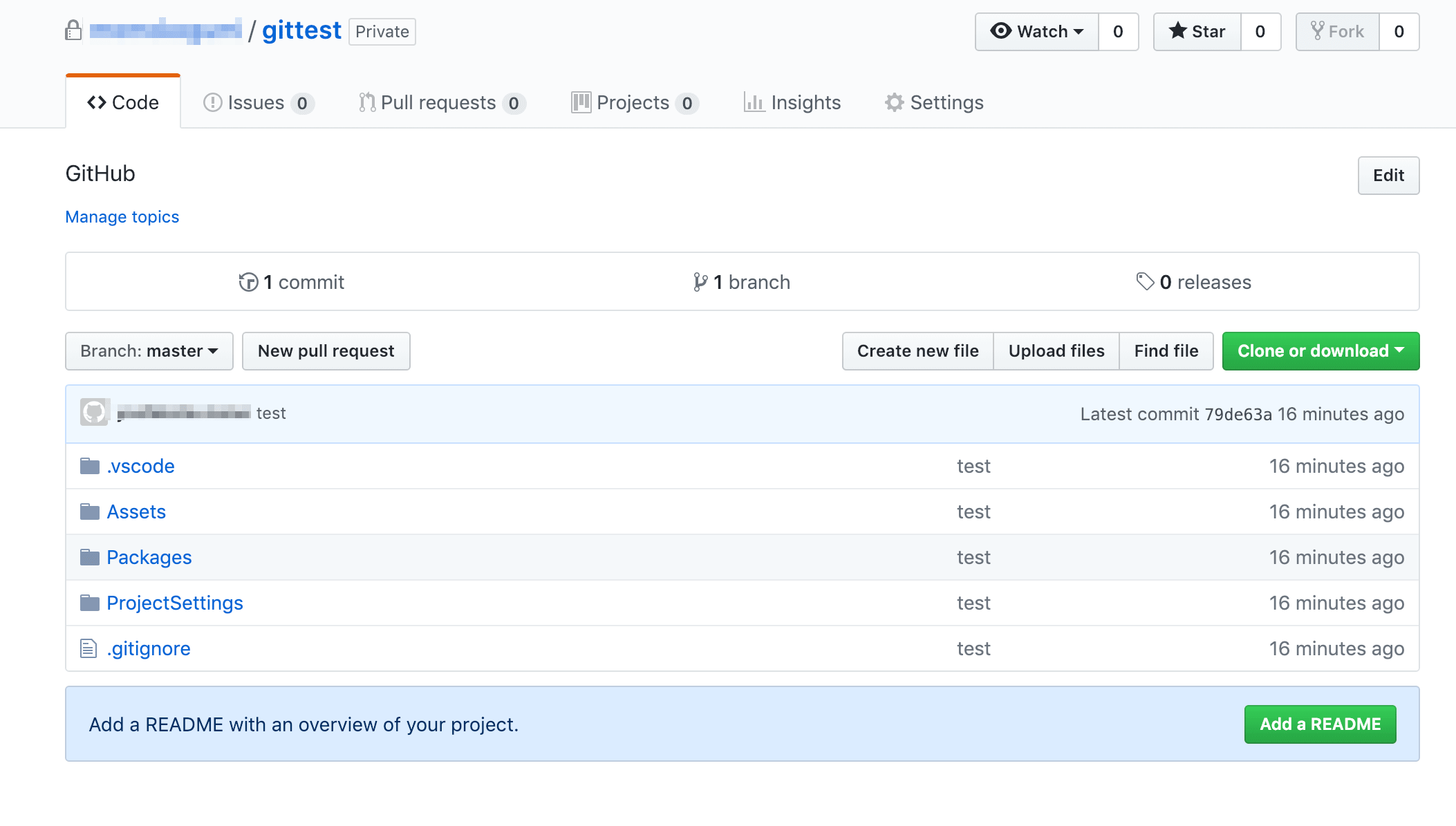
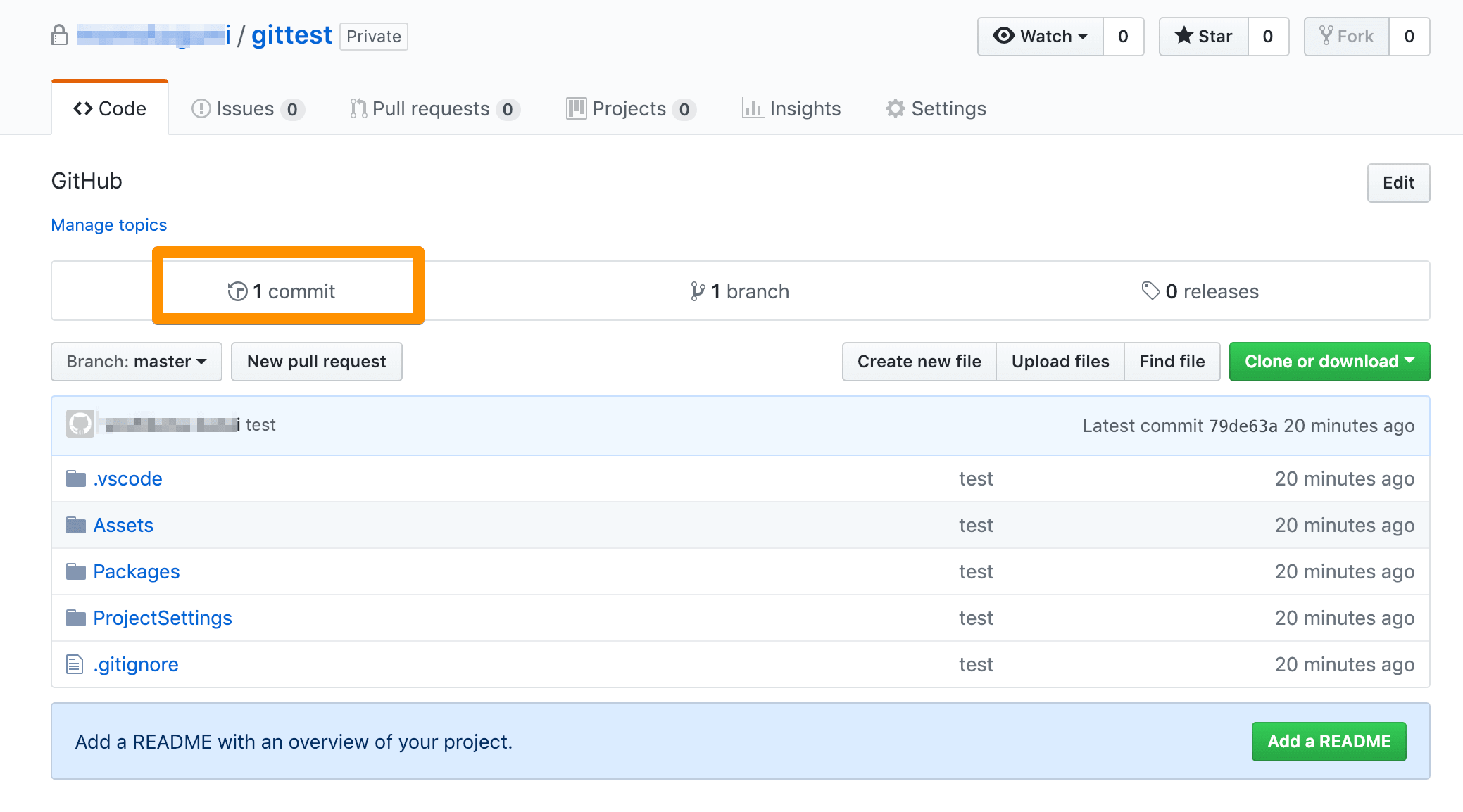
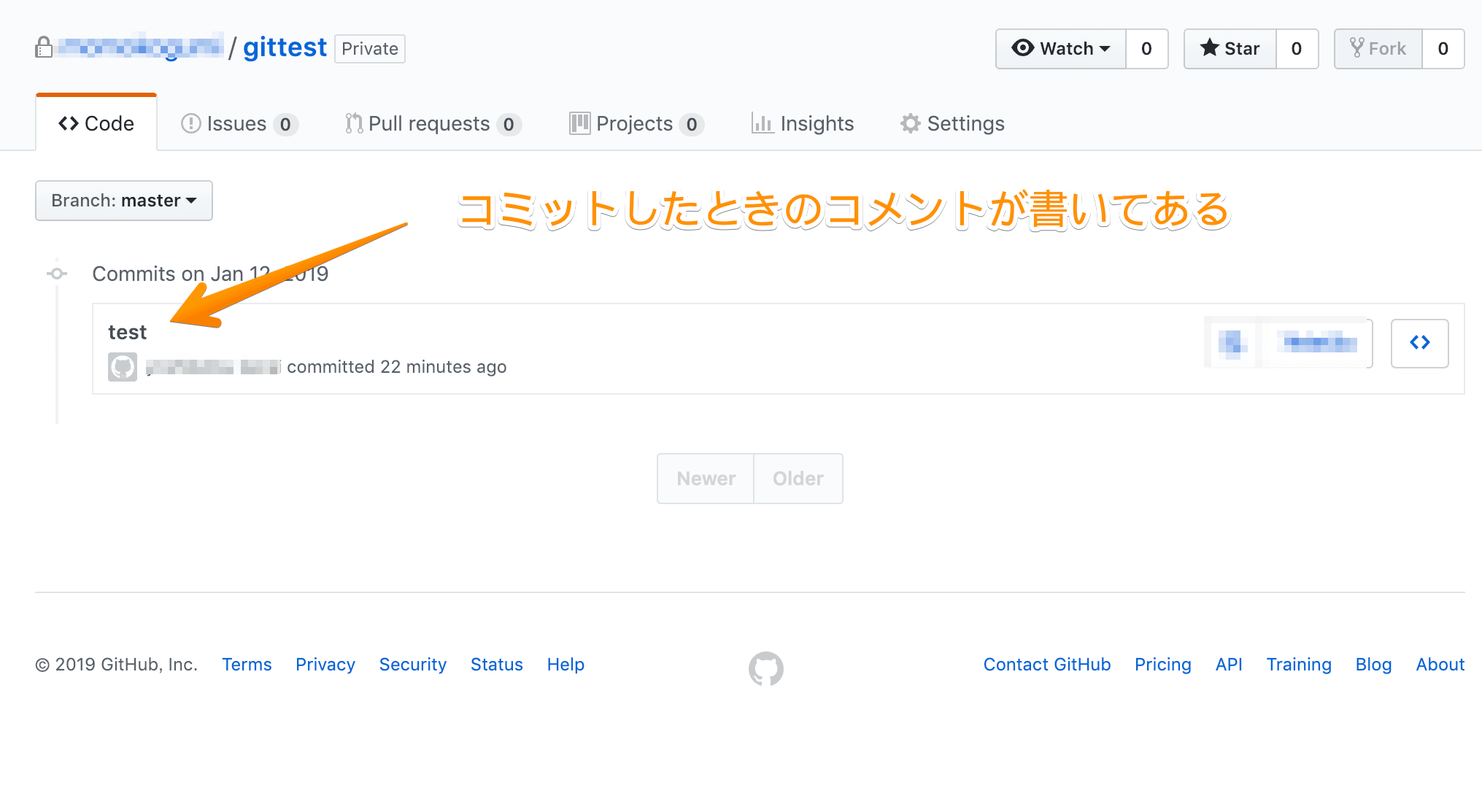
【さきほどGitHubで作ったリモートリポジトリのページにいく】→【ローカルリポジトリのファイルが反映されていることを確認する】
連携完了ですね。
まとめ
- SourcetreeにGitHubアカウントを追加する
- GitHubでリポジトリを作成
- URLをコピー
- 管理したいプロジェクトを開く
- ③で作ったリポジトリのURLをSourcetreeで設定
- コミットする
- プッシュする
- リモートリポジトリに反映されているか確認する
以上、3分で完了!SourcetreeとGitHubを連携する方法でした。
さぎのみや(@saginomiya8)でした。














コメント